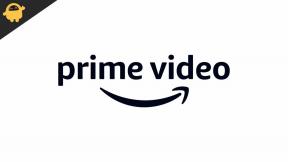Hogyan javítsunk ki egy PS5 hibakódot CE-105799-1
Vegyes Cikkek / / August 04, 2021
Hirdetések
Utolsó frissítés: 2021. március 7-én, 02: 49-kor
A PS5 messze az egyik erőteljes játékkonzol, de a felhasználók olyan sok problémát tapasztalnak, amelyek váratlanok voltak az indulás előtt. Ha ebben az esetben a PlayStation 5 a CE-105799-1 hibaüzenetet adja, amely azt jelenti, hogy nem tud csatlakozni a szerverhez. Ez a hiba akkor jelenik meg, amikor a PS5-felhasználók megpróbálnak csatlakozni a PlayStation Network-hez (PSN). Szerencsére van néhány olyan módszer, amely képes a CE-105799-1 PS5 hibakódot teljesen kijavítani.
A többször érintett PS5-felhasználók szerint megkapják a hibaüzenetet "Nem lehet csatlakozni a szerverhez." a CE-105799-1 hibakóddal együtt, amikor online próbálnak csatlakozni a PSN-hez (PlayStation Network). Az is előfordulhat, hogy a szerencsétlen felhasználók egy része találkozhat ezzel a hibával, amikor megpróbál csatlakozni egy többjátékos online játékhoz, vagy belemegy a párkeresésbe.
Az oldal tartalma
-
1 Hogyan javítsunk ki egy PS5 hibakódot CE-105799-1
- 1.1 1. Ellenőrizze a PSN állapotát
- 1.2 2. Ellenőrizze az Internet-kapcsolatot
- 1.3 3. Kapcsolja be az útválasztót
- 1.4 4. Frissítse a router firmware-jét
- 1.5 5. Próbálja ki a Port Forwarding szolgáltatást
- 1.6 6. DNS-cím módosítása
- 1.7 7. Lépjen kapcsolatba a PlayStation ügyfélszolgálatával
Hogyan javítsunk ki egy PS5 hibakódot CE-105799-1
Először mindenki számára szó szerint ismert, hogy valahányszor a PlayStation konzol felhasználói megkapják azt a hibaüzenetet, hogy ők nem tud csatlakozni a kiszolgálóhoz, ami azt jelenti, hogy valamilyen probléma lép fel a PlayStation hálózati szolgáltatással kapcsolatban a háttér. Eközben az is lehet, hogy az internetkapcsolata lassú vagy instabil, ami megszakítást okoz a csatlakozásban.
Hirdetések

Ezenkívül az elavult játékverzió vagy a PS5 firmware-verzió több teljesítményhez és csatlakozáshoz kapcsolódó problémát is okozhat több felhasználó számára. Szerencsére a PlayStation ügyfélszolgálati csapat tisztában van ezzel a problémával, és megemlítettek néhány lehetséges lépést a hiba kijavítására.
1. Ellenőrizze a PSN állapotát
Mondanom sem kell, hogy az online szolgáltatás állapotának ellenőrzése mindig szükséges az online szerver csatlakozással kapcsolatos problémákhoz. Megerősíti, hogy van-e probléma a szolgáltatással vagy sem. Ügyeljen arra, hogy ellenőrizze a A PlayStation Network állapota itt található. Ha leállás vagy karbantartási folyamat zajlik a háttérben, várjon csak néhány órát, és próbálja újra ellenőrizni az állapotot.

Ha azonban a PSN-szolgáltatások aktívak és megfelelően működnek, akkor előfordulhat, hogy valamilyen problémát okoz az internetkapcsolat vagy a hálózati eszköz.
Hirdetések
2. Ellenőrizze az Internet-kapcsolatot
Erősen ajánlott ellenőrizni az aktív internetkapcsolatot a PS5-en, függetlenül attól, hogy vezetékes Ethernet-kapcsolatot vagy vezeték nélküli Wi-Fi-kapcsolatot használ. A hálózati beállításokból közvetlenül kipróbálhatja az internetkapcsolat állapotát, például a sebességet vagy az erőt a PS5 konzolon.
Jegyzet: Ne feledje, hogy a PS5 konzolt és a Wi-Fi útválasztót elég közel helyezte a jobb jelerősséghez és a kapcsolat sebességéhez.
Olvassa el: Hogyan lehet megszakítani az adatátvitelt PS4-ről PS5-re?
3. Kapcsolja be az útválasztót
A Wi-Fi-útválasztóra történő áramellátás mindig növeli az internetkapcsolatot, valamint az internet bizonyos mértékű sebességét. A tápellátási ciklus végrehajtásával egyszerűen törölheti az összes ideiglenes hibát vagy gyorsítótárat az útválasztóról. Ezt csináld meg:
Hirdetések
- Kapcsolja ki teljesen a Wi-Fi routert. [Hagyja, hogy a LED-jelzők teljesen kikapcsoljanak]
- Ezután válassza le a tápkábelt az áramforrásról és az útválasztóról.
- Ezután körülbelül 5 percet kell várnia, majd dugja vissza a kábelt.
- Végül kapcsolja be az útválasztót és ellenőrizze, hogy a CE-105799-1 PS5 hibakód újra megjelenik-e vagy sem.
4. Frissítse a router firmware-jét
Ügyeljen arra, hogy mindig naprakészen tartsa az útválasztó firmware-jét. Az elavult firmware verzió drasztikus teljesítménycsökkenést vagy internetkapcsolati problémákat okozhat. Csak keresse fel az útválasztó bejelentkezési oldalát a böngészőből> Jelentkezzen be, és ellenőrizze a szoftverfrissítési lehetőséget a „Névjegy” vagy a „Firmware frissítés” részben található beállítások felületéről.
5. Próbálja ki a Port Forwarding szolgáltatást
Ha ebben az esetben Wi-Fi útválasztót használ, próbálja meg megnyitni az alábbiakban említett portokat, és ellenőrizze, hogy a csatlakozási probléma kijavult-e vagy sem. A konzol portátirányítását az útválasztó beállításainak oldalán nyithatja meg. Csak böngészőjéből látogasson el az útválasztó bejelentkezési oldalára, majd jelentkezzen be, és ehhez lépjen a Port Forwarding vagy a Advanced Wireless Settings lehetőségre.
- TCP: 80, 443, 3478, 3479, 3480
- UDP: 3478, 3479, 49152 - 65535
6. DNS-cím módosítása
Az is ismert mindenki számára, hogy az online játékhibák vagy a PlayStation Network Service legtöbb problémája kijavítható a konzol DNS-címeinek közvetlen megváltoztatásával. Tehát kövesse az alábbi lépéseket, hogy megváltoztassa a DNS-címet globálisan működő Google DNS-sel.
- Először menjen a PS5 kezdőképernyő.
- Ezután válassza ki Beállítások > Válasszon Hálózat.
- Menj Hálózati beállítások > Ugrás a Állítsa be az internetkapcsolatot.
- Most válaszd Beállítás manuálisan.
- Akkor válassza Használja a Wi-Fi-t vagy Használjon LAN-kábelt internetkapcsolatának megfelelően.
- Menj DNS > Változtassa meg a Elsődleges DNS nak nek 8.8.8.8 és a Másodlagos DNS nak nek 8.8.4.4.
- Miután megerősítette, válassza a lehetőséget Kész a változások mentéséhez.
- Végül indítsa újra a PS5-et, és ellenőrizze ismét a CE-105799-1 hibakódot.
7. Lépjen kapcsolatba a PlayStation ügyfélszolgálatával
Ha a fenti módszerek egyike sem működött az Ön számára, próbálja meg felvenni a kapcsolatot PlayStation ügyfélszolgálati csapat az Ön régiójának megfelelő további segítségért.
Ez az, srácok. Feltételezzük, hogy ez az útmutató hasznos volt az Ön számára. További kérdéseket az alábbiakban tehet megjegyzéseket.
Hirdetések Utoljára frissítve: 2021. március 7-én, 02: 48-kor. Mivel a PlayStation 5 ma már világszerte elérhető,…
Hirdetések Utolsó frissítés: 2021. március 7., 02:41. Úgy tűnik, hogy több PlayStation 5 felhasználó…
Hirdetések Bár a PS5 a következő generációs játékkonzol, amely nagy teljesítményű játékokat kínál, úgy tűnik, hogy több…